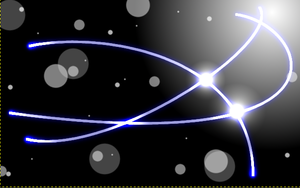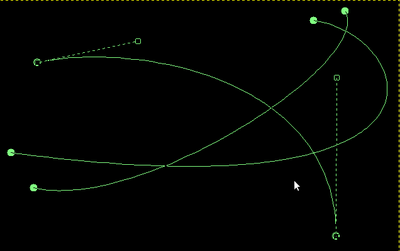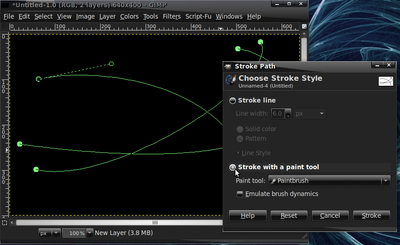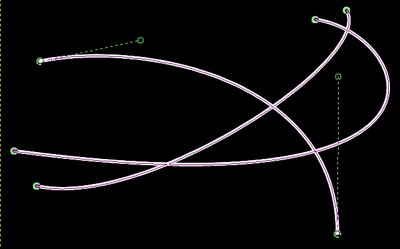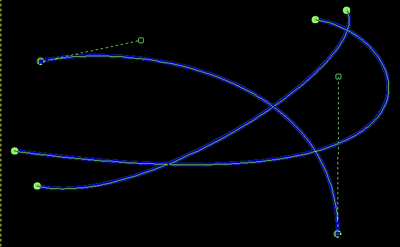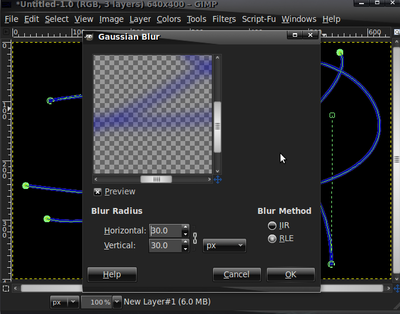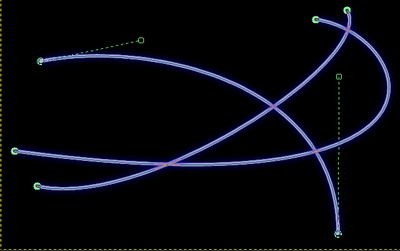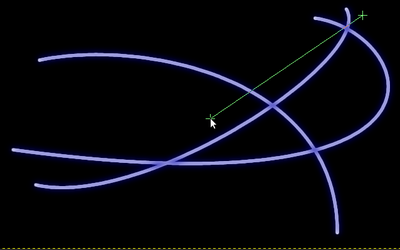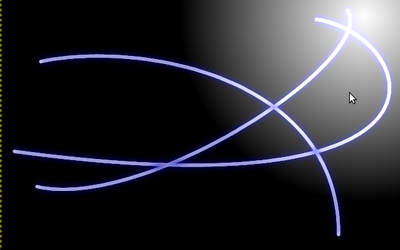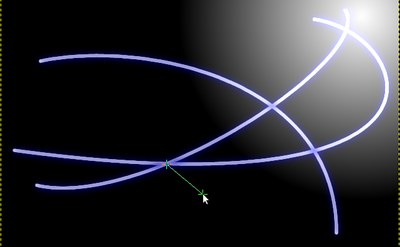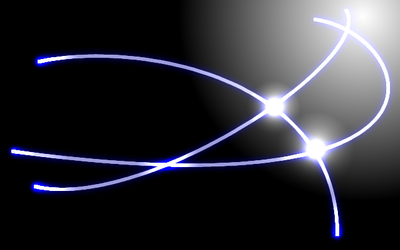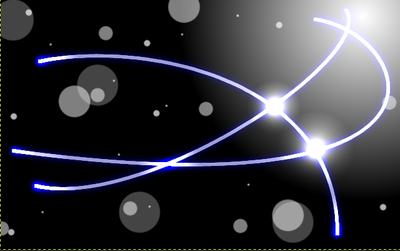Razlika između inačica stranice GIMP Wallpaper/Drugi primjer
(→Crtanje efekta na križanju linija) |
|||
| Redak 68: | Redak 68: | ||
== Crtanje efekta na križanju linija == | == Crtanje efekta na križanju linija == | ||
| − | Sada trebate napraviti da se mjesta na kojima su linije ukrižane | + | Sada trebate napraviti da se mjesta na kojima su linije ukrižane bliješte. |
Za svaku točku križanja trebate novi sloj i taj sloj trebate postaviti na '''Dodge''' | Za svaku točku križanja trebate novi sloj i taj sloj trebate postaviti na '''Dodge''' | ||
| Redak 83: | Redak 83: | ||
[[Datoteka:Crte-i-gradijent.png|left|400px|thumb|Skoro smo gotovi]] | [[Datoteka:Crte-i-gradijent.png|left|400px|thumb|Skoro smo gotovi]] | ||
| − | |||
== Crtanje ogiba svjetla na prašini == | == Crtanje ogiba svjetla na prašini == | ||
Trenutačna izmjena od 18:19, 20. ožujka 2010.
Evo kako napraviti ovaj wallpaper.
Sadržaj
[sakrij]Početak
Napravite sliku dimenzija vašeg desktopa. Obojajte pozadinu u crno.
Crtanje i bojanje linija
Napravite novi sloj.
Nakon toga pomoću Path alata u tom novom sloju nacrtajte par apstraktnih linija. Npr:
Obojajte ih u bijelo kistom (Brush) željene debljine.
(Bojate tako da u padajućem izborniku Edit odaberete Stroke path.... U Stroke path prozorčići odaberite Stroke with a paint tool
Odaberite kist.
Otvorite novi sloj.
U njemu ponovite bojanje plavom bojom (Neka od svjetlijih nijansi)
Sada trebamo postići da plava crta isijava svjetlost.
Odite u sloj u kojem se nalazi plava crta i odaberite Filters padajući izbornik i u njemu Gaussian blur.
Postavite vrijednost koja vam odgovara. Trebate dobiti lagano zamućenje plave linije.
Evo kako to sada izgleda:
Crtanje izvora svijetla
Sad ćemo dodati efekt koji će simulirati pozadinski izvor svjetla.
Novi sloj. Mode u Layer prozoru stavimo na Addition.
Odaberete Blend alat i u njemu postavite shape na radial.
Boja pozadine treba biti crna, a boja prednjice treba biti bijela.
Povucite gradijent od mjesta na kojem želite centar svjetla prema periferiji:
Evo kako bi to sada trebalo izgledati:
Crtanje efekta na križanju linija
Sada trebate napraviti da se mjesta na kojima su linije ukrižane bliješte.
Za svaku točku križanja trebate novi sloj i taj sloj trebate postaviti na Dodge
Odaberite Blender alat i crno-bijeli gradijent.
Evo kako vući gradijent:
Možete dodati bliještenje i na krajevima linija.
Na kraju bi to trebalo izgledati ovako:
Crtanje ogiba svjetla na prašini
Sada trebate nacrtati točkice svjetla koje stvara prašina o koju se svijetlo ogiba.
Koristite kist bijele boje. Najprije nacrtajte najveće točke, a potom manje.
Koristite različite prozirnosti kistova (Opacity u izborniku kista)
I, evo kako bi to trebalo izgledati: